Soluciones Completas a los Problemas con el Teclado de iPhone
Uno de los retrasos más potentes es el del teclado, que si no se soluciona correctamente el dispositivo puede quedar inutilizable.
Aug 01, 2025 • Archivado en: Soluciones de Reparación Móvil • Soluciones probadas
Contar con un teclado funcional y receptivo en tu iPhone es esencial. Esto ayuda a tener una comunicación fluida y a escribir sin esfuerzo. Sin embargo, puede ser frustrante cuando el teclado de tu iPhone comienza a comportarse de manera extraña. Los problemas incluyen teclas que no responden o incluso la completa incapacidad para registrar tu entrada. Afortunadamente, la buena noticia es que no tienes que entrar en pánico ni preocuparte por este problema.
Este artículo explorará métodos simples pero efectivos para solucionar problemas con el teclado del iPhone no que no está funcionando. Sigue leyendo el artículo para encontrar soluciones y arreglar el teclado de tu iPhone.
Parte 1: ¿Cuáles Son Los Problemas Comunes del Teclado del iPhone?
En lo que respecta a los problemas del teclado del iPhone, varios problemas comunes pueden interrumpir tu experiencia de escritura. Comprenderlos, es el primer paso para encontrar las soluciones adecuadas. Estas soluciones para los problemas del teclado del iPhone también serán más efectivas. Aquí hay algunos de los problemas más comunes que encontrarás en el teclado del iPhone:
1. Teclas No Responden
Este problema ocurre cuando presionas una tecla en el teclado, pero no se registra ninguna respuesta ni entrada en la pantalla. Esto puede ser frustrante, ya que disminuye la velocidad de escritura. Además, también dificulta la transmisión de sus pensamientos.
2. Problemas con la Autocorrección
La autocorrección, es una función útil que corrige palabras mal escritas mientras escribes. Sin embargo, a veces puede cometer errores por sí misma. Puede reemplazar palabras escritas correctamente con alternativas incorrectas. Además, puede introducir errores que no tenías la intención de enviar. Lo que puede llevar a confusiones o malentendidos en tus mensajes.
3. Retraso o Demora
El retraso o demora del teclado, es una demora notable entre presionar una tecla y ver aparecer en pantalla el carácter correspondiente. Este retraso puede hacer que la escritura se sienta lenta. Además, también interrumpe tu ritmo natural, lo que resulta en una experiencia frustrante.
4. Disposición Incorrecta del Teclado
A veces, la disposición del teclado en tu iPhone puede volverse incorrecta o distorsionada. Esto puede ocurrir debido a fallas en el software o cambios accidentales en la configuración. Como resultado, las teclas pueden perderse. Por ende, esto dificulta la ubicación y presión de los caracteres correctos.
5. Problemas con el Texto Predictivo:
El texto predictivo es una función que sugiere palabras o frases mientras escribes, basándose en tu entrada previa. Sin embargo, puede sugerir palabras incorrectas o irrelevantes. Esto te obliga a retroceder y corregir lo que has escrito. Por lo que puede disminuir la velocidad de escritura y reducir la eficiencia.
Parte 2: Métodos Más Recientes y Detallados Para Solucionar los Problemas cuando el Teclado del iPhone No Funciona
Has llegado al lugar adecuado si has estado luchando con el teclado del iPhone que no está funcionando. En esta sección, te guiaré a través de soluciones paso a paso para estos problemas. De esta manera, aseguraremos que puedas recuperar la funcionalidad completa del teclado de tu iPhone. A continuación, te presento 9 métodos completos para volver a poner en funcionamiento el teclado de tu iPhone:
Solución 1: Reinicia la Aplicación del iPhone
Enfrentar un teclado del iPhone que no responde o funciona incorrectamente es sin duda una situación frustrante. Y una solución simple pero efectiva, es reiniciar la aplicación que estás utilizando. Esto puede ayudar a resolver fallas temporales o errores de software que puedan estar causando el problema. Además, podría hacer el truco y devolver tu teclado a un estado de funcionamiento. Utiliza las siguientes instrucciones para cerrar forzosamente y reiniciar la aplicación del iPhone:
Para iPhone Sin Botón de Inicio
Desliza el dedo hacia arriba desde la parte inferior de la pantalla para acceder al conmutador de aplicaciones. Encuentra la aplicación en cuestión y deslízala hacia arriba, para cerrarla. Luego, vuelve a la aplicación para reiniciarla.
Para iPhone Con Botón de Inicio
Tendrás que presionar dos veces el botón "Inicio" para acceder al conmutador de aplicaciones. Ahora encuentra la aplicación en cuestión y deslízala hacia arriba para cerrarla forzosamente. Después, vuelve a abrir la aplicación para verificar si el problema se ha resuelto.
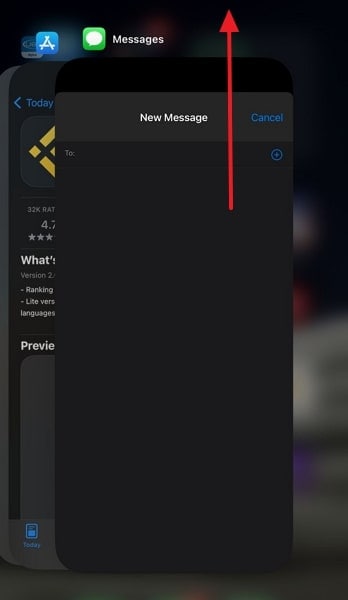
Solución 2: Vuelve a Instalar la Aplicación Problemática
¿La opción de reiniciar la aplicación no funcionó para ti? Puedes intentar reinstalar la aplicación para resolver los problemas con el teclado de tu iPhone. Este método puede ayudar a resolver archivos corruptos o conflictos dentro de la aplicación. Reinstalar la aplicación problemática le da un nuevo comienzo al teclado de tu iPhone. Sigue los pasos que se detallan a continuación para reinstalar la aplicación problemática:
- Paso 1: Navega hasta el ícono de la aplicación y mantén presionado hasta que aparezca un pequeño menú. Luego, selecciona la opción "Delete App/Eliminar App" de las opciones disponibles y luego elige "Eliminar App".
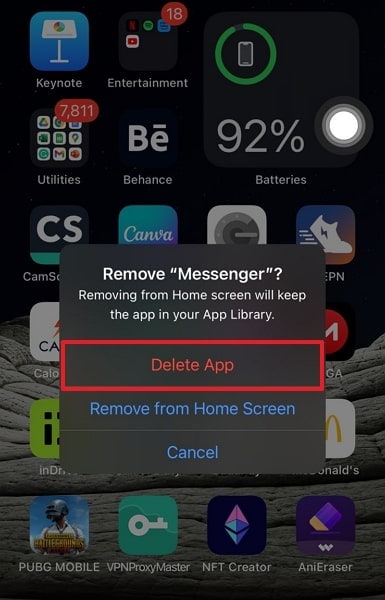
- Paso 2: Confirma tu acción tocando "Delete/Eliminar" para quitar la aplicación. Después, abre la "App Store" y busca la aplicación en cuestión. A continuación, presiona el ícono de "Descargar" para reinstalarla.

Solución 3: Realiza un Reinicio Forzado
Un reinicio forzado a menudo, puede hacer maravillas cuando el teclado de tu iPhone deja de responder. Este método implica reiniciar tu dispositivo para borrar cualquier fallo temporal o conflicto. Realizar un reinicio forzado en tu iPhone proporciona una solución potencial, para hacer que tu teclado vuelva a funcionar. A continuación, aprende cómo realizar un reinicio forzado para superar los problemas con el teclado de tu iPhone:
Para la Serie iPhone 6 y Anteriores:
En tu iPhone 6S o dispositivo más antiguo, presiona y mantén presionados el botón "Inicio" y el botón "Activación/Reposo" al mismo tiempo. Sigue manteniendo presionados estos 2 botones hasta que aparezca el logo de Apple en la pantalla.
Para la Serie de iPhone 7
Para reiniciar forzadamente, presiona y mantén presionados los botones "Bajar Volumen" y "Activación/Reposo" al mismo tiempo. Deja de mantener presionados estos botones una vez que veas el logo de Apple.
Para la Serie iPhone 8 y Posteriores
Comienza presionando y soltando el botón "Subir Volumen" en un lapso de 1 segundo. Luego, presiona y suelta el botón "Bajar Volumen". A continuación, mantén presionado el botón "Lateral" hasta que el logo de Apple se vuelva evidente.
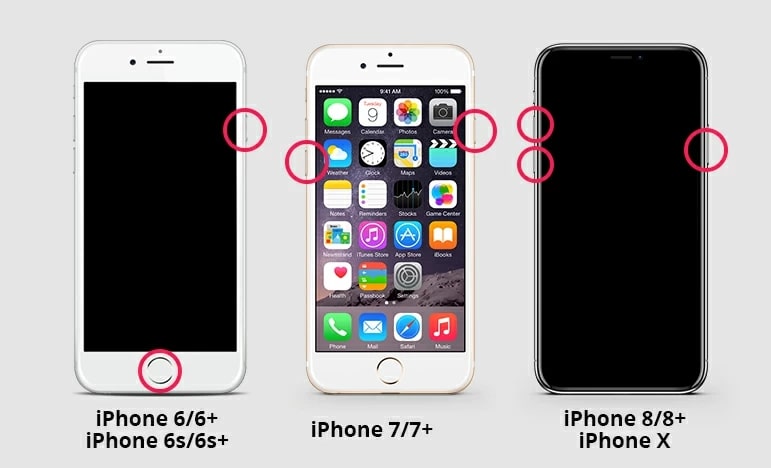
Solución 4: Desactiva la Función de Reachability/Alcance Fácil
¿Te encuentras con problemas en los que el teclado de tu iPhone aparece flotando o fuera de lugar? Esto podría deberse a que la función de "Alcance Fácil o Reachability" está interfiriendo con su funcionamiento normal. Desactivar esta función puede ayudar a resolver el fallo en el teclado del iPhone. Además, también asegura que tu teclado permanezca en su posición adecuada. Aquí te explicamos cómo desactivar la función de Alcance Fácil para solucionar los problemas del teclado de tu iPhone:
- Paso 1: Accede a la "Configuración" de tu iPhone y toca la opción "Accesibilidad". En la pantalla siguiente, presiona "Touch/Tocar" para acceder a las configuraciones relacionadas.
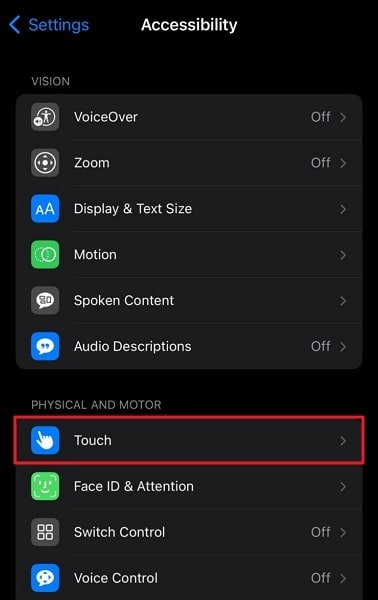
- Paso 2: En la pestaña "Tocar", navega hasta "Reachability/Alcance Fácil" y desactívalo. Ahora verifica si se han resuelto los problemas con el teclado de tu iPhone.

Solución 5: Desinstala las Aplicaciones de Teclado de Terceros
A veces, las aplicaciones de teclado de terceros en tu iPhone, pueden ser la causa principal. Si estás experimentando problemas relacionados con el teclado, es posible que estas aplicaciones sean la causa. Desinstalarlas puede ayudar a resolver problemas de compatibilidad. También puede restaurar la funcionalidad del teclado nativo de tu iPhone. A continuación, se detallan los pasos para desinstalar estas aplicaciones y solucionar los problemas con el teclado de tu iPhone:
- Paso 1: Deberás encontrar la aplicación de teclado de terceros y mantener presionado su ícono durante unos momentos. Selecciona "Remove App/Eliminar App" de las opciones que aparecen.
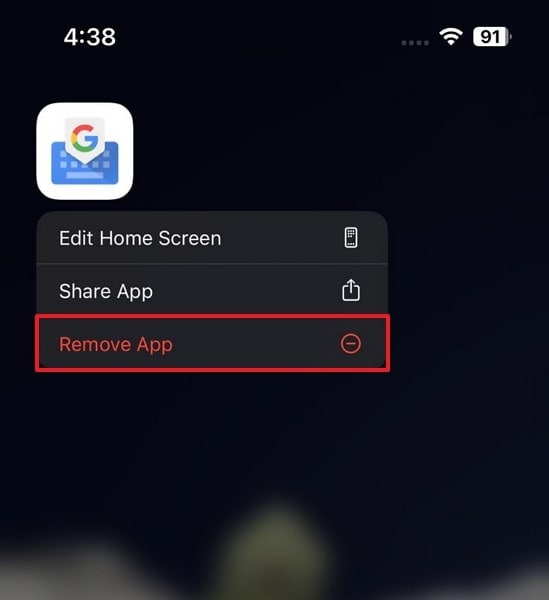
- Paso 2: Confirma tu intención de eliminar la aplicación seleccionando "Delete App/Eliminar App". Por último elimina la aplicación de tu iPhone usando la opción "Delete/Eliminar."

Solución 6: Actualiza el Sistema Operativo del iPhone
Mantener actualizado el sistema operativo de tu iPhone es crucial para mantener un rendimiento óptimo. También resuelve varios problemas relacionados con el software, incluidos los problemas del teclado. Si estás experimentando fallas en el teclado, es probable que una versión desactualizada del sistema operativo sea la culpable. Puedes seguir los siguientes pasos para actualizar el sistema operativo de tu iPhone:
- Paso 1: Abre la aplicación "Configuración" en tu iPhone y selecciona "General" entre las opciones disponibles. Aquí, toca "Software Update/Actualización de Software" para verificar las nuevas actualizaciones disponibles.
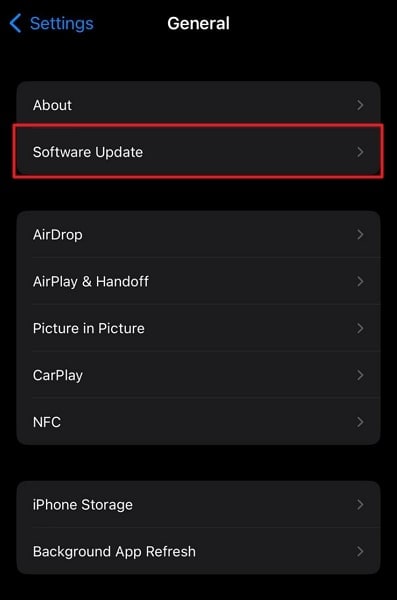
- Paso 2: Si hay una actualización disponible, presiona "Download and Install/Descargar e Instalar" para iniciar el proceso de actualización. Durante el proceso de actualización, asegúrate de tener una conexión a Internet estable y suficiente carga en el teléfono.
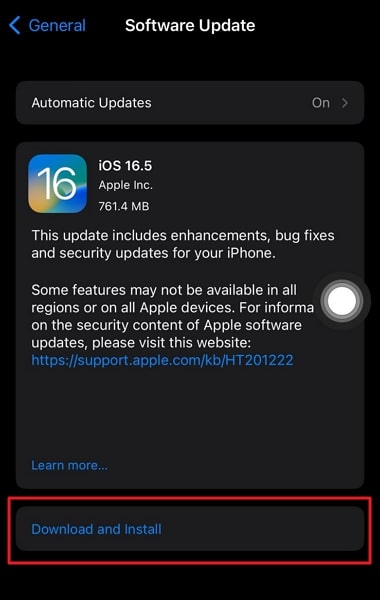
Solución 7: Restablece la Configuración del Teclado
Restablecer la configuración del teclado puede proporcionar un nuevo comienzo y resolver problemas de retraso en el teclado del iPhone. Este método restaurará las configuraciones predeterminadas para tu teclado. Además, borrará cualquier configuración personalizada que pueda ser la culpable. Además, eliminará los conflictos que tus preferencias personalizadas tenían con otras configuraciones. A continuación, se describen los pasos simplificados para restablecer la configuración del teclado en tu iPhone:
- Paso 1: En tu iPhone, accede a "Configuración" y dirígete a la pestaña "General". Aquí, desplázate hasta las últimas opciones y presiona "Transfer or Reset iPhone/Transferir o Restablecer iPhone".
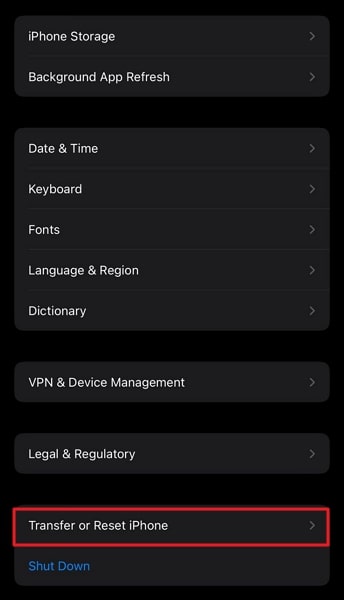
- Paso 2: Toca "Restablecer" en la pantalla siguiente y elige "Reset Keyboard Dictionary/Restablecer Diccionario de Teclado". Confirma tu elección presionando "Restablecer Diccionario".
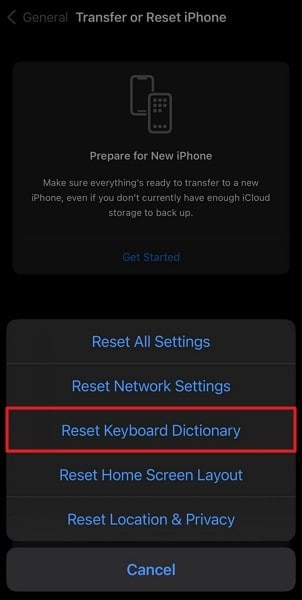
Solución 8: Restablece los Ajustes de Fábrica del iPhone
Si todo lo demás falla y los problemas con el teclado de tu iPhone persisten, realizar un restablecimiento de fábrica puede ser el último recurso. Este método restaurará tu iPhone a su configuración original de fábrica. Además, eliminará todos los datos y configuraciones personalizadas en el proceso. De esta manera, ayudará a resolver cualquier problema subyacente de software.
Es importante tener en cuenta que este paso solo debe tomarse como último recurso. Debes hacer una copia de seguridad de los datos de tu dispositivo antes de proceder con este método. A continuación, se presentan los pasos para restablecer los ajustes de fábrica del iPhone, permitiéndote comenzar de nuevo:
- Paso 1: Comienza accediendo a "Configuración" luego "General" de tu iPhone. Ahora encuentra y presiona "Transfer or Reset iPhone/Transferir o Restablecer iPhone".
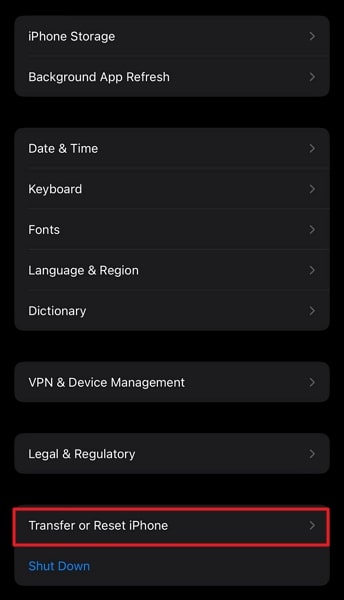
- Paso 2: A continuación, selecciona la opción "Erase All Content and Setting/Borrar Contenido y Configuración" en la parte inferior de la siguiente pantalla. Luego, sigue las instrucciones en pantalla para restablecer los ajustes de fábrica de tu iPhone.
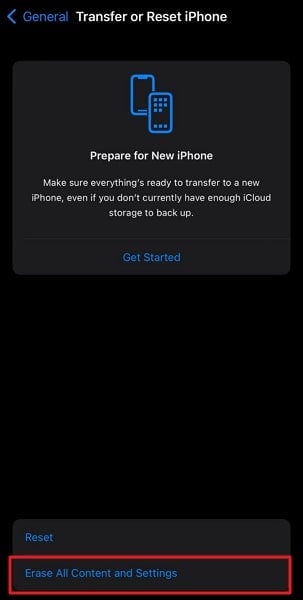
Solución 9: Prueba Wondershare Dr.Fone Para Solucionar Todo Tipo de Problemas con el Teclado del iPhone Sin Pérdida de Datos
¿No quieres perder tus datos con un restablecimiento de los valores de fábrica? La mejor herramienta en ese caso es Wondershare Dr.Fone. Este programa, puede resolver más de 150 problemas del sistema iOS sin afectar los datos del dispositivo. Además, también ofrece un modo de reparación avanzado que soluciona incluso problemas de software más complejos.
Al utilizar Wondershare Dr.Fone, puedes solucionar problemas como el teclado de iPhone cuando no funciona, un iPhone congelado y más. Además, también te permite hacer una copia de seguridad de tus datos para estar seguro antes de ejecutar un procedimiento.
Funciones Principales de Wondershare Dr.Fone
- Dr.Fone ofrece un Administrador de iCloud que te permite gestionar tus datos y copias de seguridad de iCloud con facilidad.
- Con Wondershare Dr.Fone, puedes degradar (instalar una versión anterior) o actualizar el sistema operativo de tu dispositivo en cualquier momento. No hay necesidad de iTunes o jailbreaking el dispositivo.
- Esta herramienta tiene la capacidad de actualizar el sistema operativo de tu dispositivo iOS a la última versión beta si quieres probar nuevas características.
Pasos Para Solucionar Todos Los Tipos de Problemas con el Teclado del iPhone Sin Pérdida de Datos a través de Wondershare Dr.Fone
Arreglar un teclado problemático es muy sencillo cuando estás utilizando Wondershare Dr.Fone para hacerlo. A continuación te explicamos el sencillo procedimiento que necesitas para solucionar todos los problemas relacionados con iOS en tu iPhone:
- Paso 1: Establece la Conexión del iPhone Con la Computadora
Para comenzar a solucionar la configuración del teclado de tu iPhone, asegúrate de que tu iPhone esté conectado a la computadora. Al conectarlo, utiliza un cable original o de alta calidad. Ejecuta el software Wondershare Dr.Fone en tu computadora y navega a la sección "Toolbox/Caja de Herramientas". Desde allí, procede con la función "System Repair/Reparación de Sistema" y selecciona "iPhone/iOS" como el dispositivo.

- Paso 2: Selecciona un Modo de Reparación y Habilita El Modo Recovery/Recuperación
En Wondershare Dr.Fone, haz clic en la opción "iOS Repair/Reparación de iOS". Luego se te presentarán dos modos de reparación: Reparación Estándar y Reparación Avanzada. Se recomienda empezar con "Standard Repair/Reparación Estándar" para minimizar el riesgo de pérdida de datos. Sigue las instrucciones en pantalla para habilitar el "Modo Recovery/Recuperación" en tu dispositivo iOS.

- Paso 3: Resolver los Problemas de Configuración del Teclado
Una vez que tu iPhone esté en Modo Recovery/Recuperación, Wondershare Dr.Fone detectará automáticamente el modelo de tu dispositivo. Se mostrará una lista de firmware iOS disponibles. Haz clic en el botón "Descargar" para obtener el firmware adecuado para tu dispositivo. Permite que el programa descargue e instale el firmware. Después, haz clic en "Reparar Ahora" para iniciar el proceso de resolver todos los problemas relacionados con el teclado.

Conclusión
En esta guía, hemos explorado varios problemas comunes del teclado del iPhone que los usuarios suelen enfrentar. También proporcionamos soluciones detalladas para resolverlos. A lo largo del artículo, hemos discutido muchas soluciones efectivas. Entre las cuales están; desde reiniciar la aplicación hasta realizar un restablecimiento a los valores de fábrica como último recurso.
Entre las soluciones disponibles, recomendamos una herramienta en particular, y esa es Wondershare Dr.Fone. Este programa ofrece una función dedicada de "Reparación del Sistema". Esta función puede ayudar a diagnosticar y resolver una amplia gama de problemas relacionados con iOS, incluidos los problemas del teclado. Además, ofrece diferentes modos de reparación, lo que garantiza un enfoque adaptado a tus necesidades.
Problemas de iPhone
- 1. Problemas de Pantalla
- Pantalla Táctil no Funciona
- Pantalla en Rojo de iPhone
- Pantalla Congelada del iPad
- Pantalla blanca de iPhone
- Pantalla Azul de iPhone
- Reparar Pantalla de iPhone
- 2. Problemas de Batería
- 3. Problemas de Sonido
- Problema de Eco de iPhone
- Problema de iPhone Micrófono
- Problemas del Sonido de iPhone
- Problema de iPhone Volumen
- Problemas de Auriculares iPhone
- Correo de Voz Visual No Disponible
- Problema de iPhone Alarm
- 4. Otros Problemas
- Datos de iPhone no Funcionan
- Fallo de Actualización
- Modo DFU de iOS
- Problemas de Ajustes
- Reparar iPhone Mojado
- Problemas del Teclado de iPhone
- Sensor de Proximidad iPhone
- Problemas de iPhone Jailbreak
- Problema de Cámara de iPhone
- Problemas de FaceTime
- Problema de iPhone GPS
- Problema de iPhone Facebook
- Reparar iPhone Backlight
- Activar iPhone 6s
- El Sobrecalentamiento iPhone
- Problema de Llamado de iPhone
- Problemas de Sincronización
- Problemas de iPhone Bluetooth
- ● Gestionar/transferir/recuperar datos
- ● Desbloquear/activar/bloquear pantalla FRP
- ● Resolver problemas en iOS y Android
- Prueba Gratuita Desbloquea Ahora Desbloquea Ahora

















Paula Hernández
staff Editor